卡通人物的眼睛如何制作 如何用ps制作瞳孔图片
2017-07-21 gege 快速找教程方案 反馈需求 狸窝宝典
『狸窝是帮助用户解决问题 提供教程解决方案 在这个过程中有使用我们自己开发的软件 也有网上找的工具 只要帮助用户解决问题就好!』
| 很多图片上小动物的眼睛都显得炯炯有神,不过我这里说的小动物是指那种绘画类的,而不是拍摄的真实的小动物哦,仔细一看真的是很真实,很逼真!其实这些眼睛是可以制作的哦,也叫做瞳孔,那么接下来就一起来探讨一下瞳孔效果图片吧,感兴趣的你就接着往下看吧。分享:光斑文字特效 水波纹效果制作 推荐:音乐电子相册制作 http://www.leawo.cn/space-1399442-do-thread-id-49174.html pdf转jpg图片格式 http://www.leawo.cn/space-722069-do-thread-id-49182.html 动画相册制作 http://www.leawo.cn/space-756352-do-thread-id-49165.html 下面这张图片是制作完成之后的瞳孔效果图片,大家不妨看一下,话说还是很逼真的  。 。 那好,废话咱就少说点,先下载瞳孔效果制作软件,然后解压,这款软件的方便之处就是无需安装,直接双击程序文件即可运行进入到瞳孔效果制作软件的操作主界面。 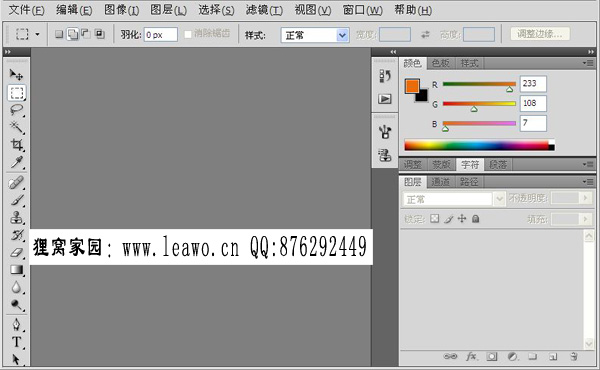 先新建一个图层,选择文件 —新建,然后在弹出的窗口上面设置一些参数,具体的参数设置可参考下图,名称可命名为瞳孔效果制作,当然,如果懒的话保持默认就好啦,再确定。 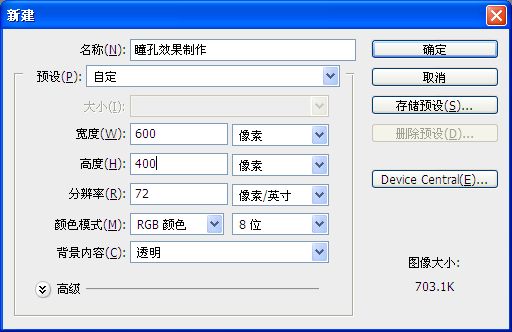 确定之后就开始下一步的操作,我们需要被背景图层填充一个背景色,点击左边工具栏最下面的取色板,选择为灰色,然后按Shift+F5填充图层。选中选框工具按钮右键选择椭圆选框工具,并按住Shift在图层的中心处画一个圆。 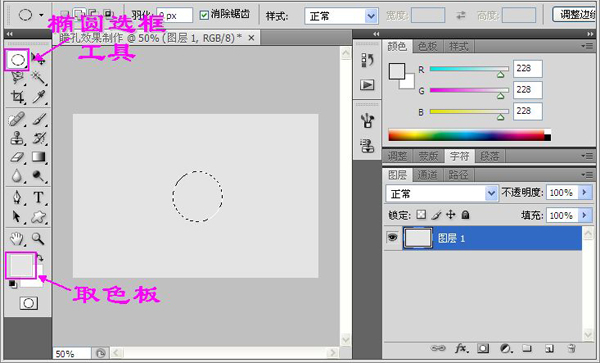 用取色板选择一个深蓝色作为瞳孔的颜色,当然,这个颜色可以是其他你喜欢的颜色并按Shift+F5填充圆形区域,然后按Ctrl+D取消选择,新建一个图层,再用同样的方法绘制一个小圆作为瞳孔,并填充为黑色。  再用涂抹工具把瞳孔由里往外涂抹出一些污点,这样给人的感觉会更加真实。选中模糊工具右键就可以选择涂抹工具啦。在这里就偷偷告诉大家,其实在软件右边的工具栏处有很多的工具,每一个工具都具有一定的功能,并且在使用这款软件的时候都会经常用到的,很多的工具是隐藏起来的,那么需要用到的时候就需要右键才能够选择使用哦。 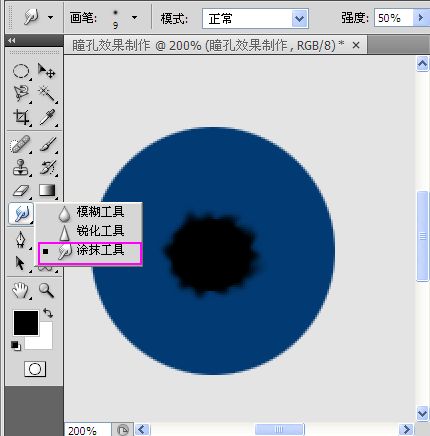 点击软件下面的创建新图层按钮新建一个图层,并再新建一个圆形选区,这个圆形选区要比瞳孔大一点,再填充为白色。 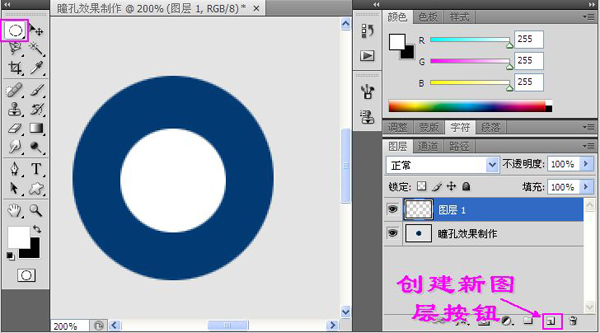 接着要给这个白色的圆添加一个滤镜,选择滤镜 — 杂色 —添加杂色,并且把数量值设置为130,再把下面的单色选项勾选上。  再添加一个径向模糊滤镜,选择选择滤镜 — 模糊 —径向模糊。相关的参数设置如下图所示:  把图层的混合模式改为叠加,你也可以选择其他的模式,可以尝试,然后选择一个合适的即可,再使用液化滤镜把刚才我们制造的径向模糊的效果稍微改动一下,形成一种不规则的形状。  把瞳孔图层拉到下面的创建新图层按钮出创建一个图层副本,并按Ctrl+u,弹出色相/饱和度的窗口,把着色选项勾选上,并把色相、饱和度、明度的参数设置为:189、53、36。再用液化滤镜给瞳孔创建更多的由里往外的不规则形状的细丝。  把图层的混合模式设置为叠加,再给图层添加一个外发光效果,点击混合选项按钮,选择外发光,并把先关参数值设置如下图: 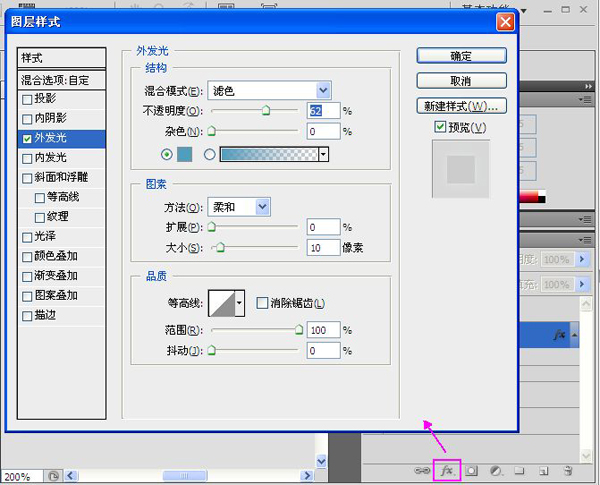 好啦,到这里瞳孔效果图片就已经制作完成啦,还剩最后一步就是保存图片啦,选择文件 — 储存为,就会弹出另存为的对话框,选择输出图片的格式即可完成。效果还是蛮逼真的,如果大家还想要效果好一点的话,更逼真的话,那么这就要用到更多的滤镜来配合制作了,越是复杂得到的效果(照片制作恐怖效果)就越好。 (领导说了,分享本文一次小编工资涨0.5元) 为了感谢你帮小编分享,推荐你一个学习小视频制作的方法 >> 录好的视频怎样加字幕 优质教程方案 |